今天小编为大家带来了Microsoft Teams更改缩放大小教程,想知道怎么做的小伙伴来看看接下来的这篇文章吧,相信一定会帮到你们的。 Microsoft Teams怎么更改缩放大小?Microsoft Teams更改缩放
今天小编为大家带来了Microsoft Teams更改缩放大小教程,想知道怎么做的小伙伴来看看接下来的这篇文章吧,相信一定会帮到你们的。
Microsoft Teams怎么更改缩放大小?Microsoft Teams更改缩放大小教程
1、首先,打开Microsoft Teams`。
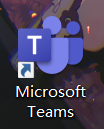
2、然后,单击箭头所指的地方。
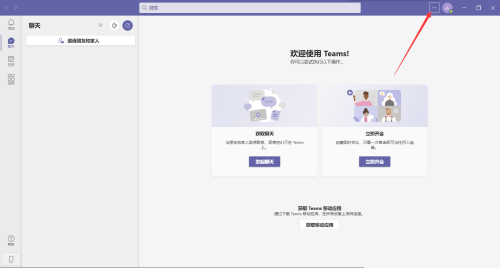
3、最后,在箭头所指的那一栏,单击“+”/“-”即可改变缩放大小。
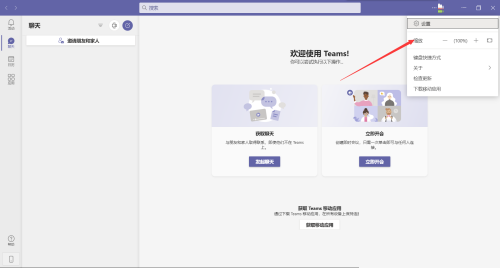
以上这篇文章就是Microsoft Teams更改缩放大小教程,更多教程尽在自由互联。
